提升电脑性能,让它更流畅(优化关键设置)
- 数码百科
- 2024-08-03
- 72

现代人生活离不开电脑,但是很多时候我们会发现电脑运行变得缓慢,甚至出现卡顿的情况。为了提升电脑的性能,让它更流畅地运行,本文将介绍一些优化关键设置的方法,帮助您解决电脑...
现代人生活离不开电脑,但是很多时候我们会发现电脑运行变得缓慢,甚至出现卡顿的情况。为了提升电脑的性能,让它更流畅地运行,本文将介绍一些优化关键设置的方法,帮助您解决电脑卡顿的问题,提升使用体验。

段落
1.清理磁盘空间

为了确保电脑的顺畅运行,我们首先要确保磁盘上有足够的可用空间。可以通过删除临时文件、卸载不常用的程序、清理回收站等方式释放磁盘空间。
2.关闭自启动程序
开机自启动的程序越多,电脑的开机速度和性能就会越慢。可以通过任务管理器或系统设置中的启动项管理功能,禁用一些不必要的自启动程序。
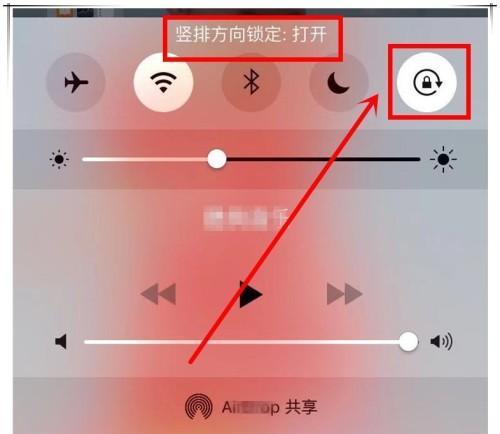
3.清理注册表
注册表是Windows系统中重要的配置数据库,但过多的无效注册表项会影响系统性能。可以通过运行注册表编辑器,清理无用的注册表项,提升电脑的运行速度。
4.禁用特效和动画
Windows系统中的一些特效和动画虽然美观,但会占用系统资源,降低电脑性能。可以通过调整系统的外观设置,禁用或减少这些特效和动画。
5.更新驱动程序
过时的驱动程序可能会导致电脑运行缓慢或出现故障。定期检查并更新显卡、声卡、网卡等硬件设备的驱动程序,可以提升电脑的性能和稳定性。
6.定期进行病毒扫描
病毒和恶意软件的存在会严重影响电脑的性能。定期使用杀毒软件进行全盘扫描,清除病毒和恶意软件,保护电脑免受威胁。
7.增加内存容量
内存是电脑运行速度的关键因素之一。如果电脑运行缓慢,可以考虑增加内存容量,提升电脑的处理能力。
8.禁用不必要的服务
Windows系统中有很多后台服务,在某些情况下可能会导致电脑性能下降。可以通过服务管理器,禁用一些不必要的服务,释放系统资源。
9.整理桌面和文件夹
电脑桌面上的图标和文件夹过多会影响系统的响应速度。及时整理桌面,将不常用的文件归档到其他文件夹中,保持桌面整洁。
10.安装系统更新
操作系统的更新包含了对系统性能和安全性的改进。定期检查并安装系统更新,可以修复一些系统漏洞,提升电脑的稳定性和性能。
11.调整电源选项
在电脑的电源选项设置中,可以选择合适的电源模式以平衡电脑性能和电池寿命。选择高性能模式可以提升电脑的运行速度。
12.清理硬件风扇和散热器
硬件风扇和散热器的积尘会导致电脑散热不良,影响性能。定期清理硬件风扇和散热器,保持电脑的散热效果,提升性能。
13.优化浏览器设置
浏览器缓存和插件过多也会导致电脑运行缓慢。可以定期清理浏览器缓存,禁用或卸载不必要的插件,提升浏览器的运行速度。
14.关闭不需要的网络连接
如果电脑连接了多个网络,会消耗系统资源,降低性能。可以关闭不需要的网络连接,只保留必要的连接,提升电脑的运行速度。
15.定期重启电脑
长时间运行电脑会导致系统资源的累积,影响性能。定期重启电脑,清理系统资源,有助于保持电脑的流畅运行。
通过对关键设置的优化和调整,我们可以提升电脑的性能,让它更流畅地运行。清理磁盘空间、关闭自启动程序、清理注册表、禁用特效和动画、更新驱动程序等都是提升电脑流畅性的有效方法。同时,定期进行病毒扫描、增加内存容量、禁用不必要的服务等也能帮助我们改善电脑的性能。只要按照这些方法进行操作,相信您的电脑会变得更加流畅!
本文链接:https://www.ptbaojie.com/article-935-1.html

